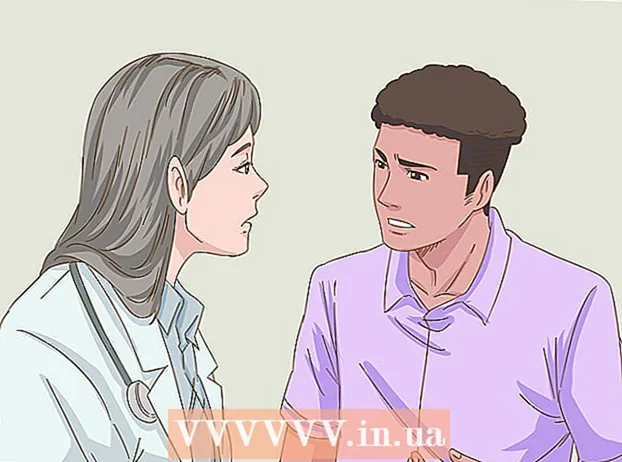लेखक:
John Stephens
निर्मितीची तारीख:
2 जानेवारी 2021
अद्यतन तारीख:
1 जुलै 2024
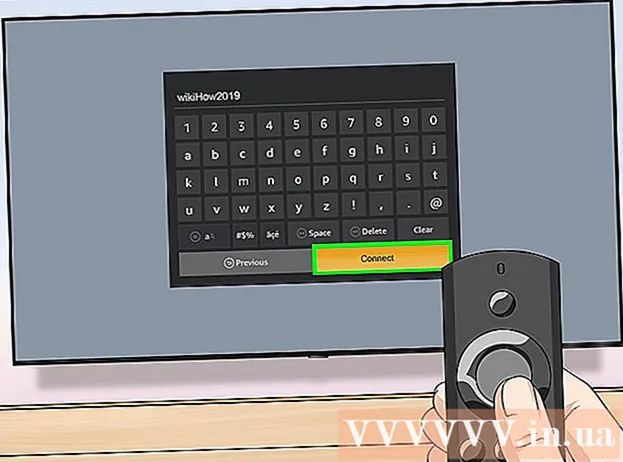
सामग्री
हा विकी तुम्हाला अॅमेझॉन फायर स्टिकला वाय-फायशी कसा जोडायचा ते शिकवते. एकदा आपल्या घराच्या वाय-फायशी कनेक्ट झाल्यानंतर आपण Amazonमेझॉन खाते वापरुन टीव्हीवर व्हिडिओ, शो, चित्रपट आणि संगीत प्रवाहित करण्यासाठी Fireमेझॉन फायर स्टिकचा वापर करण्यास सक्षम असाल.
पायर्या
Amazonमेझॉन फायर स्टिक टीव्हीवर जोडा. Amazonमेझॉन फायर स्टिक टीव्हीच्या मागील बाजूस एचडीएमआय पोर्टशी थेट कनेक्ट करतो. टीव्ही चालू करा आणि योग्य इनपुट स्त्रोत निवडला असल्याचे सुनिश्चित करण्यासाठी तपासा.

फायर स्टिकला उर्जा स्त्रोताशी जोडा. फायर स्टिकची मायक्रो-यूएसबी पॉवर कॉर्ड डिव्हाइसमध्ये प्लग इन करणे आवश्यक आहे, यूएसबी कॉर्डचा दुसरा टोक अंतर्भूत पॉवर अॅडॉप्टरशी कनेक्ट होतो आणि सक्रिय उर्जा आउटलेटमध्ये प्लग इन करतो. टीव्हीकडे रिक्त यूएसबी पोर्ट असल्यास, आपण त्याद्वारे पुरवलेले उर्जा अॅडॉप्टर वापरण्याऐवजी थेट टीव्हीवर प्लग करू शकता.- समाविष्ट केलेले पॉवर अॅडॉप्टर वापरा आणि फायर स्टिकची बॅटरी चालू नसल्याचे आपल्याला आढळल्यास फायर स्टिक थेट पॉवर आउटलेटमध्ये प्लग करा.

निवडा सेटिंग्ज (सेटिंग). मुख्यपृष्ठ स्क्रीनच्या शीर्षस्थानी जाण्यासाठी रिमोटवरील नेव्हिगेशन बटणे वापरा, त्यानंतर वरच्या पर्यायांच्या उजव्या बाजूला "सेटिंग्ज" निवडा.- आपण आपल्या होम स्क्रीनशिवाय अन्य एखाद्या मॉनिटरवर असल्यास होम मेनू उघडण्यासाठी आपल्या नियंत्रकावरील मुख्य की दाबा. मुख्यपृष्ठ बटणावर घराची बाह्यरेखा असलेले एक चिन्ह आहे.
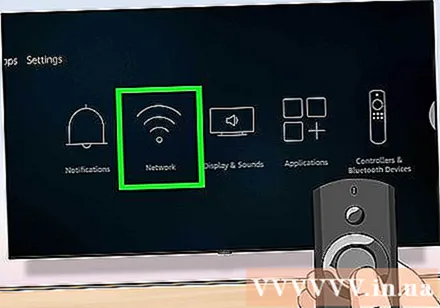
निवडा नेटवर्क (नेटवर्क) वाय-फाय सिग्नल प्रमाणेच तीन-कर्व्ह चिन्हासह मेनूमधील हा दुसरा पर्याय आहे. रिमोटवरील नेव्हिगेशन बटणे वापरा आणि "नेटवर्क" पर्यायाला ठळक करण्यासाठी उजवीकडे खाली स्क्रोल करा, नंतर रिमोटच्या मध्यभागी असलेले सिलेक्ट बटण दाबा. फायर स्टिक जवळपासच्या नेटवर्कसाठी स्वयंचलितपणे स्कॅनिंग सुरू करेल.
आपण सामान्यत: वापरत असलेले नेटवर्क निवडा. होम नेटवर्कचे नाव जवळपासच्या नेटवर्कच्या सूचीमध्ये येताच, आपल्याला हायलाइट करण्यासाठी रिमोटवरील स्क्रोल बटणे वापरण्याची आवश्यकता आहे. त्यानंतर, नेटवर्क निवडण्यासाठी रिमोटच्या मध्यभागी निवडा बटण दाबा.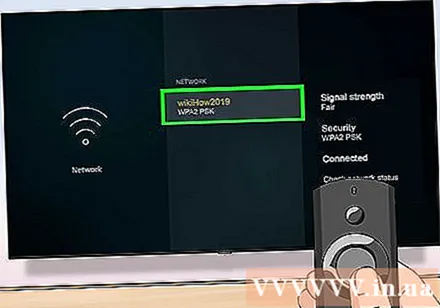
- जर आपले सामान्यतः वापरले जाणारे नेटवर्क दिसत नसेल तर यादीच्या तळाशी असलेले "रीस्कॅन" निवडा.
- आपण सामान्यत: वापरत असलेले नेटवर्क लपविल्यास आपण सूचीच्या तळाशी असलेले "अन्य नेटवर्कमध्ये सामील व्हा" निवडू शकता आणि कनेक्ट करण्यासाठी नेटवर्क नाव व्यक्तिचलितपणे प्रविष्ट करू शकता.
वाय-फाय संकेतशब्द प्रविष्ट करा. नेटवर्ककडे संकेतशब्द असल्यास, ऑन-स्क्रीन कीबोर्ड नेव्हिगेट करण्यासाठी रिमोट वापरा आणि Wi-Fi संकेतशब्द प्रविष्ट करा.
- होम नेटवर्ककडे संकेतशब्द नसल्यास, डिव्हाइस स्वयंचलितपणे कनेक्ट होईल.
निवडा कनेक्ट करा ऑन-स्क्रीन कीबोर्डच्या तळाशी उजव्या कोपर्यात (कनेक्ट करा). फायर स्टिक आपल्या घराच्या वाय-फाय नेटवर्कशी कनेक्ट होईल. एकदा फायर स्टिक कनेक्ट झाल्यानंतर अलीकडील नेटवर्कच्या सूचीमध्ये नेटवर्कच्या नावाखाली "कनेक्ट केलेली" स्थिती दर्शविली जाईल.
- फायर स्टिकच्या मुख्य स्क्रीनवर परत जाण्यासाठी आपण रिमोटवरील होम की दाबू शकता.